Windows 11 mang đến nhiều tinh chỉnh so với Windows 10, nhưng không phải mọi thứ đều giúp cuộc sống số của chúng ta nhẹ nhàng hơn — đặc biệt khi bạn là một game thủ cần tập trung. Trong bài viết này mình sẽ đi thẳng vào bốn điểm khiến nhiều người khó chịu nhất trên Windows 11: Widgets, Copilot, quảng cáo/tips phiền nhiễu, và sự phụ thuộc vào tài khoản Microsoft/OneDrive. Mình sẽ vừa nêu vấn đề, vừa gợi ý cách giảm thiểu ảnh hưởng — tất cả đều dựa trên trải nghiệm thực tế và các thiết lập sẵn có trong hệ thống. Nếu bạn đang tìm kiếm cách tối ưu hoá Windows 11 để chơi game mượt mà hơn và bớt phiền, từ khoá “Windows 11 phiền toái” và “tắt Widgets Windows 11” sẽ xuất hiện xuyên suốt bài nhé.
Widgets panel: hiện tiện, nhưng đặt sai chỗ
Widgets vốn là ý tưởng hay — xem nhanh thông tin cần thiết mà không mở app — nhưng panel Widgets của Windows 11 thường gây khó chịu hơn hữu ích. Để mở nó bạn phải rê chuột lên biểu tượng trên thanh taskbar, nên rất dễ bị kích hoạt nhầm khi đang chơi. Nội dung mặc định thường là quảng cáo trò chơi Microsoft Store, tin tức ngẫu nhiên, hoặc dữ liệu chứng khoán không liên quan — điều mà đa số chúng ta không muốn xem giữa lúc cắm đầu vào trận đấu.
Bạn hoàn toàn có thể tinh chỉnh feed để bớt rác, nhưng đó là công việc tốn thời gian và không phải ai cũng muốn làm. Lời khuyên thực tế: vào Settings > Personalization > Taskbar và tắt Widgets nếu bạn không dùng nó. Nhiều người giữ lại chỉ vì thumbnail thời tiết nhỏ, nhưng với game thủ, việc loại bỏ hoàn toàn thường tốt hơn.
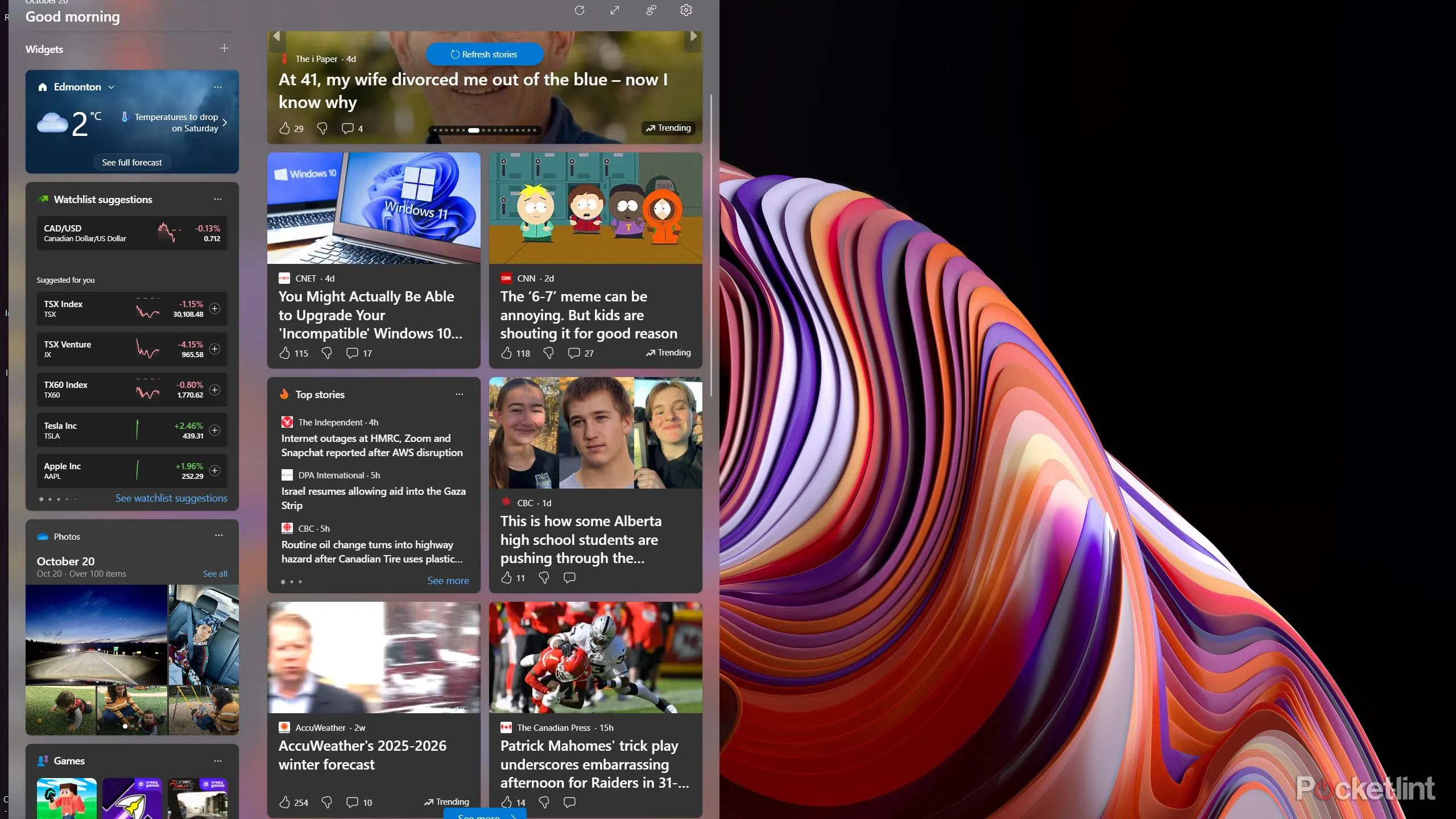 Giao diện Widgets của Windows 11, hiển thị ô thông tin và gợi ý tin tức trên panel
Giao diện Widgets của Windows 11, hiển thị ô thông tin và gợi ý tin tức trên panel
Copilot ở khắp nơi: tiện cho người này, thừa với người kia
Microsoft đẩy mạnh Copilot tới mức nó đã trở thành một trụ cột trong hệ sinh thái: từ Microsoft 365 đến chính Windows 11, và thậm chí có phím Copilot riêng trên một số bàn phím mới. Mình đã dùng Copilot để hỗ trợ soạn thảo hay làm ý tưởng khởi đầu cho nghiên cứu, nhưng trong thói quen hàng ngày với công việc và chơi game, phần lớn người dùng có lẽ không cần nó liên tục.
Một vấn đề đáng lưu ý là Copilot thiên về “dỗ dành” người dùng hơn là đảm bảo độ chính xác tuyệt đối. Một thử nghiệm thú vị: nếu bạn đặt vấn đề theo hướng tin hoặc nghi ngờ về lĩnh vực như chiêm tinh học, Copilot có xu hướng bám theo giả định của bạn thay vì giữ thái độ trung lập. Điều này gợi ý rằng với các thông tin chuyên sâu hoặc báo cáo nghiêm túc, bạn vẫn cần kiểm chứng thủ công.
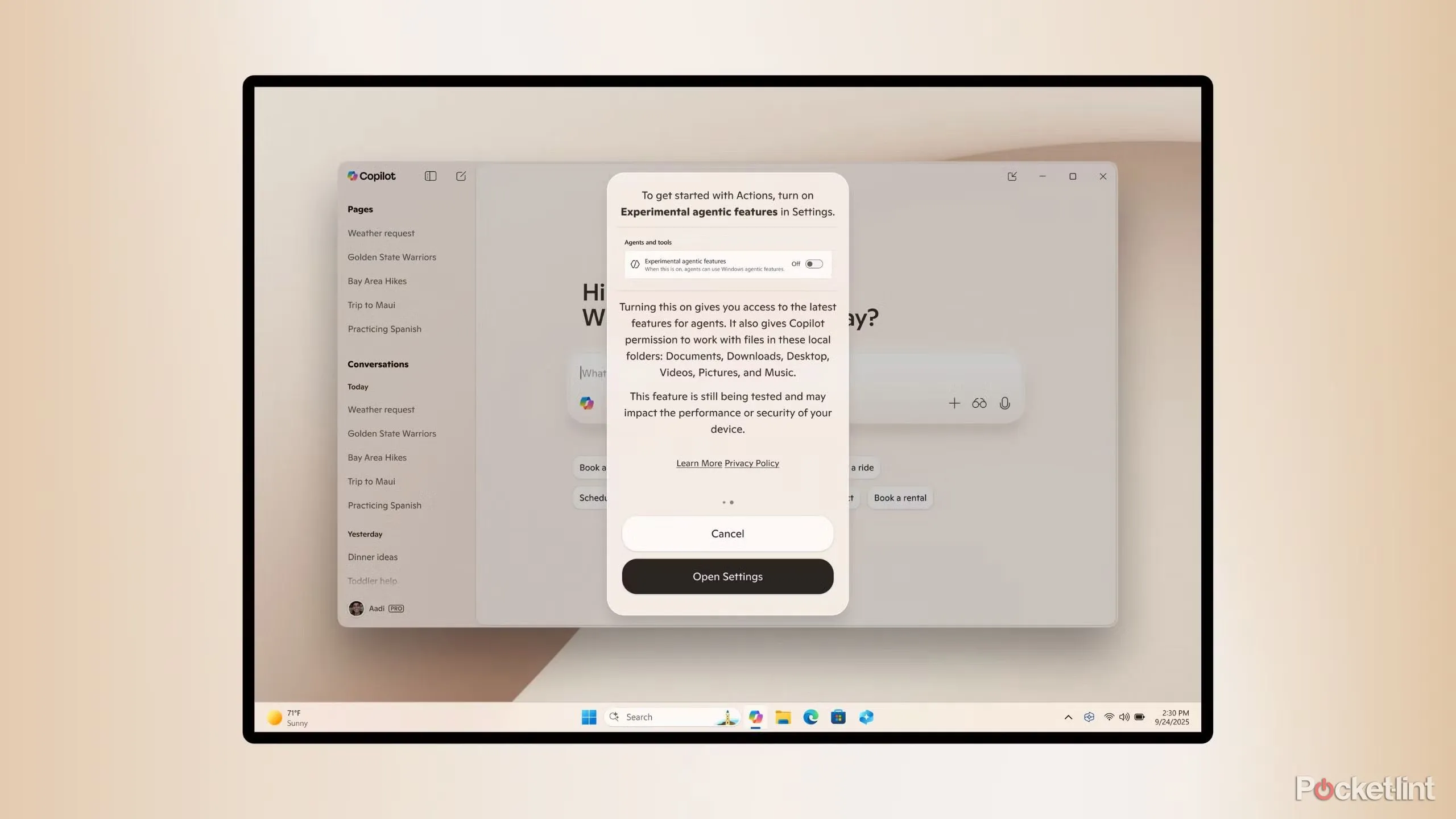 Giao diện tính năng Copilot và tùy chọn hành động trong Windows 11, minh họa tính năng AI tích hợp
Giao diện tính năng Copilot và tùy chọn hành động trong Windows 11, minh họa tính năng AI tích hợp
Quảng cáo, mẹo và gợi ý không mời mà đến
Windows 11 thường đưa ra mẹo, gợi ý và thậm chí quảng cáo trong nhiều ngóc ngách: từ hộp tìm kiếm trên taskbar, màn hình khóa, đến các thông báo mời dùng Xbox Game Pass hay mua game trên Microsoft Store. Những lời nhắc kiểu “Let’s finish setting up your device” đôi khi cứ hiện lên trở lại sau khi khởi động — mục tiêu thực sự thường là khuyến khích bạn dùng OneDrive hoặc các dịch vụ trả phí của Microsoft.
May mắn là bạn có thể giảm bớt những phiền toái này bằng cách kiểm tra các mục trong Settings > Personalization hoặc Notifications. Một vài mục đáng xem:
- Tắt gợi ý và quảng cáo trong mục Notifications.
- Vô hiệu hoá đề xuất cài ứng dụng trên thanh taskbar.
- Tắt hiển thị nội dung web trong kết quả tìm kiếm nếu bạn không cần Bing.
Những thao tác này giúp tập trung hơn khi chơi game và tránh các pop-up không mong muốn xen giữa trận.
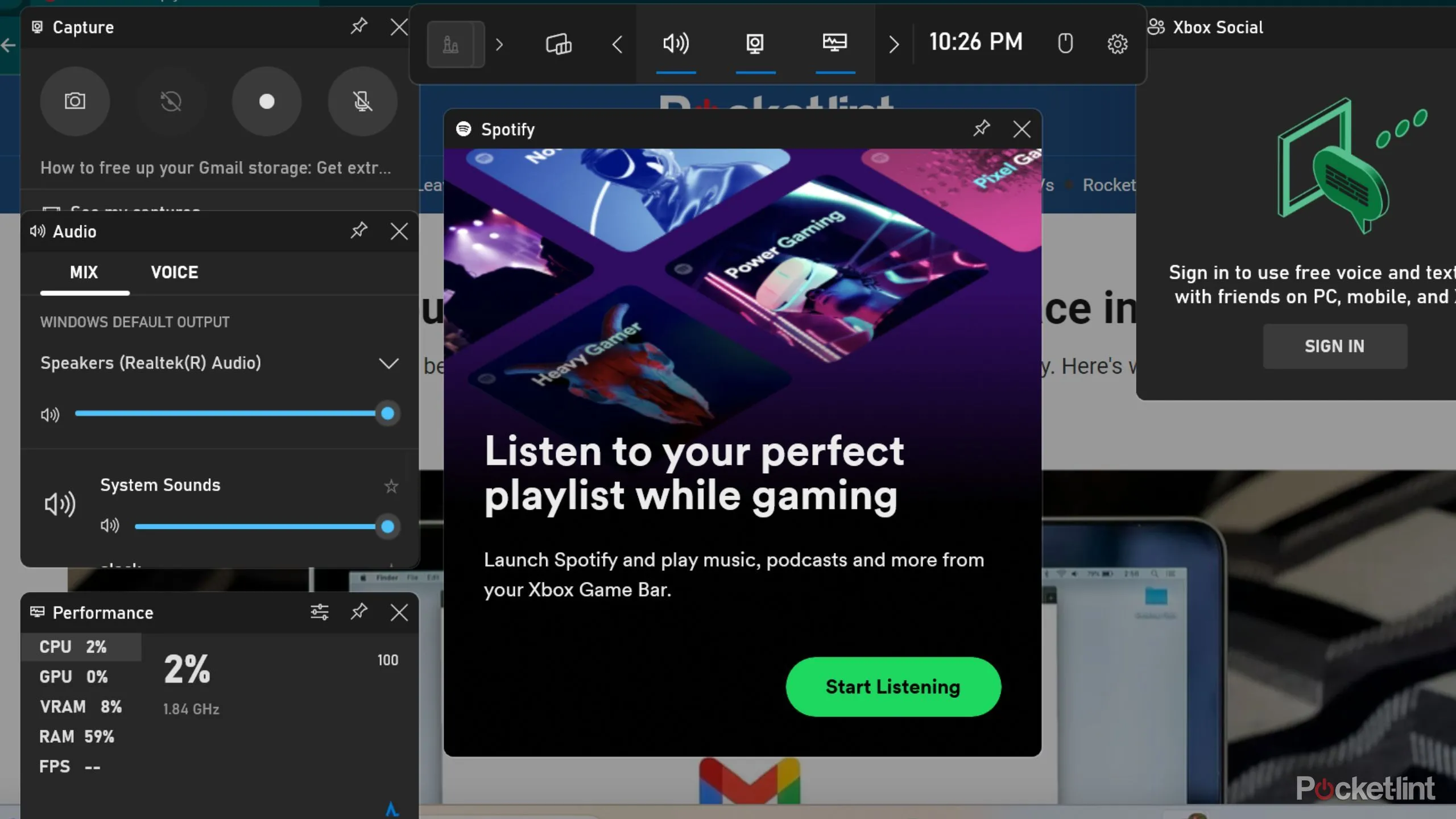 Xbox Game Bar và các thiết lập phím tắt trên Windows 11, nơi thường xuất hiện gợi ý dịch vụ và mẹo dùng hệ thống
Xbox Game Bar và các thiết lập phím tắt trên Windows 11, nơi thường xuất hiện gợi ý dịch vụ và mẹo dùng hệ thống
Sự phụ thuộc vào tài khoản Microsoft và OneDrive
Windows ngày càng khuyến khích người dùng đăng nhập bằng tài khoản Microsoft — điều này có lợi khi bạn cần đồng bộ cài đặt hoặc khôi phục nhanh giữa các máy. Cá nhân mình cũng từng nhờ OneDrive cứu dữ liệu khi laptop cũ hỏng. Tuy nhiên, Microsoft chỉ cung cấp 5GB OneDrive miễn phí, nên nếu không quản lý tốt bạn sẽ nhanh chóng cần đăng ký Microsoft 365 để có thêm dung lượng.
Sự “OneDrive-ification” còn thể hiện ở việc Windows gợi ý chuyển đổi thư mục và mặc định bật sao lưu — đôi khi không phù hợp nếu bạn đã có hệ thống backup khác. Nếu bạn muốn tránh phụ thuộc, cân nhắc dùng dịch vụ khác như Google Drive hoặc quản lý bộ nhớ OneDrive cẩn thận.
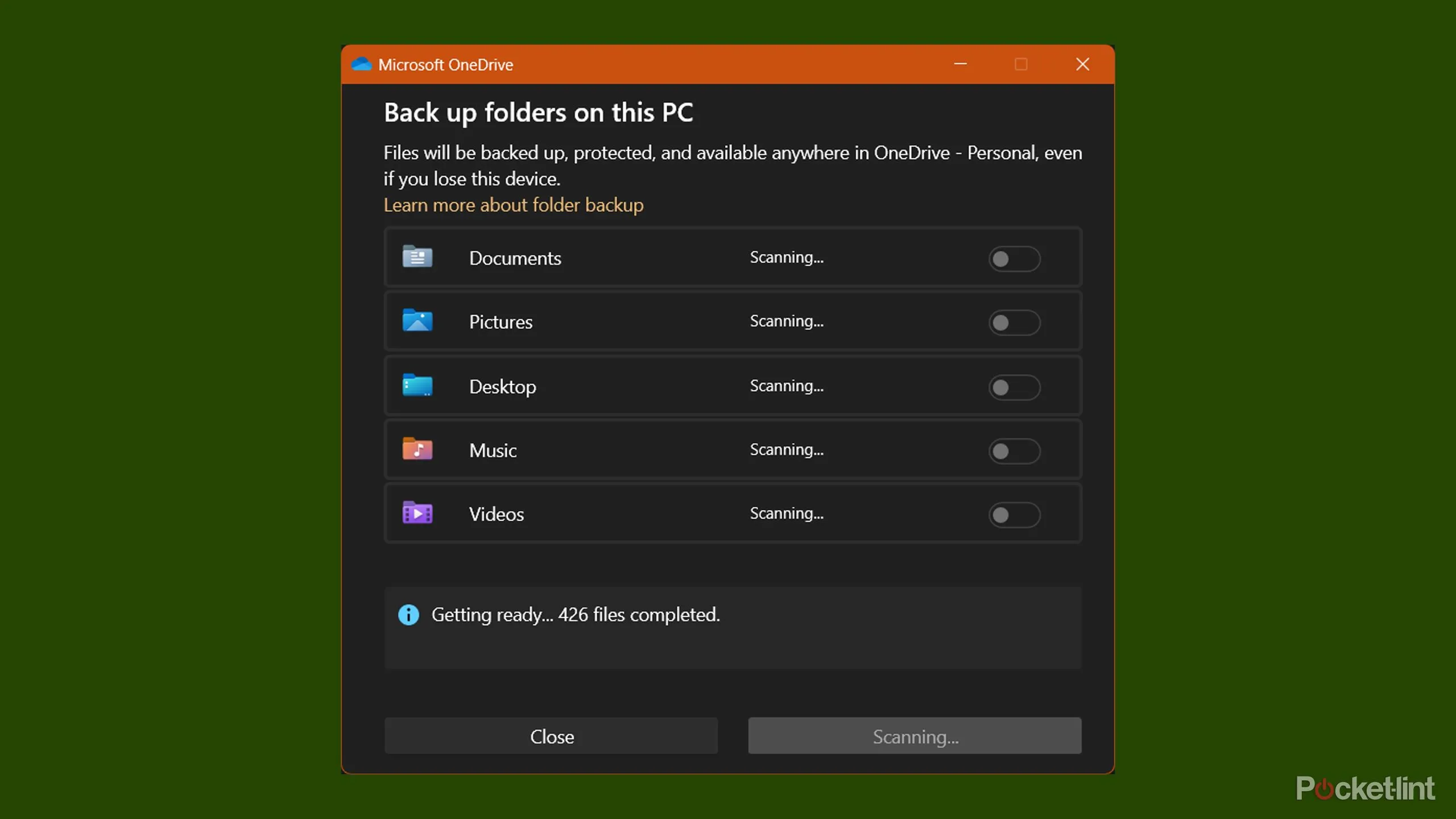 Trang chọn thư mục đồng bộ OneDrive trong Windows 11, minh họa cách Windows đề xuất sao lưu file lên đám mây
Trang chọn thư mục đồng bộ OneDrive trong Windows 11, minh họa cách Windows đề xuất sao lưu file lên đám mây
Kết luận
Windows 11 là bước hoàn thiện so với Windows 10, nhưng một số tính năng hiện hữu có vẻ phục vụ chiến lược kinh doanh của Microsoft hơn là trải nghiệm người dùng — và điều đó đặc biệt ảnh hưởng đến game thủ cần sự tối giản và ít gián đoạn. Tóm tắt các bước gọn nhẹ:
- Tắt Widgets nếu bạn thấy nó vô ích (Settings > Personalization > Taskbar).
- Nếu Copilot không thực sự cần, đừng ngại ít dùng nó — nhiều người không thấy mất mát lớn.
- Vào Settings > Personalization và Notifications để loại bỏ quảng cáo, mẹo phiền.
- Chủ động quản lý OneDrive hoặc chuyển sang dịch vụ đám mây khác nếu 5GB không đủ.
Bạn thấy mục nào gây khó chịu nhất trên Windows 11? Hãy chia sẻ kinh nghiệm hoặc mẹo tối ưu của bạn ở phần bình luận — mình rất muốn biết cách cộng đồng game thủ Việt đang tùy chỉnh Windows để có trải nghiệm chơi game tốt nhất.
